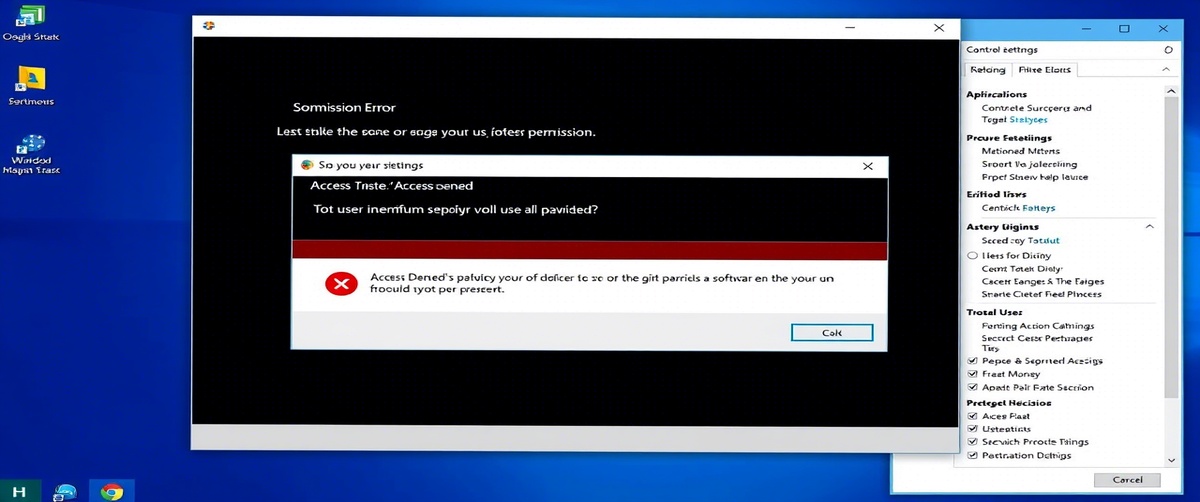Inkompatible Softwareversionen können zu Systeminstabilität, Leistungsproblemen und Abstürzen führen. Eine einwandfreie Nutzung hängt davon ab, dass alle Anwendungen mit Ihrem Betriebssystem und anderen installierten Programmen zusammenarbeiten. Dieses Tutorial bietet detaillierte Anweisungen zur genauen Behebung von Software-Kompatibilitätsproblemen.
Häufige Ursachen für Software-Inkompatibilität

Veraltetes Betriebssystem – Manche Software erfordert die neuesten Betriebssystem-Updates.
Widersprüchliche Software – Anwendungen, die sich gegenseitig stören, können zu Abstürzen führen.
Nicht übereinstimmende Architektur – 32-Bit-Software läuft möglicherweise nicht ordnungsgemäß auf einem 64-Bit-System.
Fehlende Abhängigkeiten – Einige Programme benötigen bestimmte Frameworks (z. B. .NET, DirectX).
Treiberprobleme – Veraltete oder inkompatible Treiber können dazu führen, dass die Software nicht funktioniert.
Behebung von Software-Inkompatibilitätsproblemen

1. Aktualisieren Sie Ihr Betriebssystem
- Gehen Sie zu Einstellungen → Update & Sicherheit → Windows Update.
- Klicken Sie auf Nach Updates suchen und installieren Sie die neuesten Patches.
2. Software im Kompatibilitätsmodus ausführen
- Klicken Sie mit der rechten Maustaste auf die Anwendung und wählen Sie Eigenschaften.
- Gehen Sie zur Registerkarte Kompatibilität und aktivieren Sie die Option Dieses Programm im Kompatibilitätsmodus ausführen.
- Wählen Sie eine ältere Windows-Version und übernehmen Sie die Änderungen.
3. Software aktualisieren oder neu installieren
- Besuchen Sie die offizielle Website des Softwareanbieters.
- Laden Sie die neueste Version herunter, die mit Ihrem System kompatibel ist, und installieren Sie sie.
- Deinstallieren Sie veraltete Versionen, bevor Sie sie neu installieren.
4. Fehlende Abhängigkeiten installieren
- Einige Software erfordert zusätzliche Komponenten wie z. B.:
- Microsoft .NET Framework
- DirectX
- Visual C Redistributables
- Laden Sie diese von der offiziellen Microsoft-Website herunter und installieren Sie sie.
5. Virtuelle Maschinen für Legacy-Software verwenden
- Wenn ein Programm mit Ihrem aktuellen Betriebssystem nicht kompatibel ist, installieren Sie eine virtuelle Maschine.
- Verwenden Sie Tools wie VMware oder VirtualBox, um ältere Betriebssysteme auszuführen.
6. Auf konfliktbehaftete Software prüfen
- Öffnen Sie den Task-Manager (Strg Umschalt Esc) und suchen Sie nach laufenden Prozessen.
- Schließen Sie unnötige Hintergrundanwendungen, bevor Sie die Software starten.
7. Aktualisieren von Treibern und Firmware
- Öffnen Sie den Geräte-Manager und suchen Sie nach veralteten Treibern.
- Besuchen Sie die Website des Herstellers, um aktualisierte Treiber herunterzuladen und zu installieren.
8. Ändern der Softwareeinstellungen
- Einige Anwendungen haben interne Einstellungen, die es ihnen ermöglichen, mit verschiedenen Betriebssystemversionen zu arbeiten.
- Lesen Sie in der Software-Dokumentation nach, welche Einstellungen empfohlen werden.
9. Clean Boot durchführen
- Drücken Sie Win R, geben Sie msconfig ein, und drücken Sie die Eingabetaste.
- Aktivieren Sie unter Dienste die Option Alle Microsoft-Dienste ausblenden und deaktivieren Sie unnötige Startanwendungen.
- Starten Sie Ihr System neu und versuchen Sie erneut, die Software auszuführen.
10. Suchen Sie bei Kompatibilitätsproblemen professionelle IT-Unterstützung
- Wenn Kompatibilitätsprobleme fortbestehen, ist möglicherweise die Hilfe von Experten erforderlich.
- TechNow bietet professionellen IT Support in Deutschland und hilft Ihnen, Softwarekompatibilitätsprobleme effizient zu lösen.
Die Behebung von Softwarekompatibilitätsproblemen sorgt dafür, dass Anwendungen reibungslos und effizient laufen. Wenn Sie fachkundige Hilfe bei der Behebung von Softwarekonflikten benötigen, bietet TechNow maßgeschneiderte IT-Lösungen zur Optimierung der Kompatibilität und Leistung Ihres Systems.